
Soms maakt de opeenstapeling van open applicaties en het draaien op de achtergrond de prestaties van het mobiele apparaat slechter dan zou moeten. Dit gebeurt in het algemeen omdat het gebruik van RAM-geheugen buitensporig is, waardoor de vloeibaarheid waarmee het besturingssysteem draait niet voldoende is. Om dit op te lossen, gaan we aangeven: hoe applicaties te stoppen die veel RAM-geheugen in beslag nemen.
Door de stappen te volgen die we gaan bieden, kunt u de applicaties stoppen die de prestaties van uw Android-terminal beperken en hiervoor hoeft u geen aanvullende ontwikkeling te gebruiken, aangezien de opties die het eigen besturingssysteem van Google biedt worden gebruikt. In dit geval tonen we het proces met de versie Lolly, maar als je KitKat hebt, verschilt wat je moet doen niet veel van wat we hebben uitgelegd (in ieder geval, in deze link kun je specifieke informatie vinden over de nieuwste versie die we noemden).
Voordat u doorgaat met het sluiten van de toepassingen die veel RAM-geheugen verbruiken, is het belangrijk om aan te geven dat er processen en toepassingen zijn die: het is raadzaam om niet te stoppen voor het correct functioneren van het Android-apparaat. Dit zijn degenen die we aanraden om niet te stoppen met de stappen die we later zullen uitleggen: Google Play Services, Google Search, Google Play Store, Google Contacts Sync en Google Keyboard.
Wat je zou moeten doen
Om de applicaties te stoppen die veel RAM-geheugen verbruiken, wat u moet doen, is wat we hieronder aangeven. Als de stappen worden gevolgd in de aangegeven volgorde: je zou geen probleem moeten hebben bij gebruik van de Android-terminal (in ieder geval lijdt het besturingssysteem niet in zijn integriteit, en het meeste dat kan gebeuren, is dat het apparaat opnieuw moet worden opgestart).
- Ga naar het gedeelte Toepassingen in de Instellingen Apparaat
- Ga nu naar de sectie In actie en hier kunt u de toepassing die u wilt stoppen selecteren door erop te klikken. Om de werking te stoppen, hoeft u alleen maar op de knop te drukken stop. Doe dit in zoveel ontwikkelingen als u passend acht.
- Als u een applicatie constant wilt stoppen en stoppen, wat moet u dan doen in de sectie Alle, is om er een te kiezen en erop te klikken. Je hebt de mogelijkheid om dit te stoppen met behulp van Stop apps geforceerd, wat u moet doen voordat u het verwijdert, en als u deze stap wilt voltooien, moet u gebruiken Uitschakelen (Als u opnieuw wilt doen wat u hebt gedaan, moet u op Inschakelen klikken).
Op deze manier kunt u de prestaties van uw Android-terminal verbeteren sinds de applicaties zal RAM niet te veel gebruiken. In dit gedeelte vindt u meer informatie over andere trucs voor het Google-besturingssysteem. Android Ayuda.


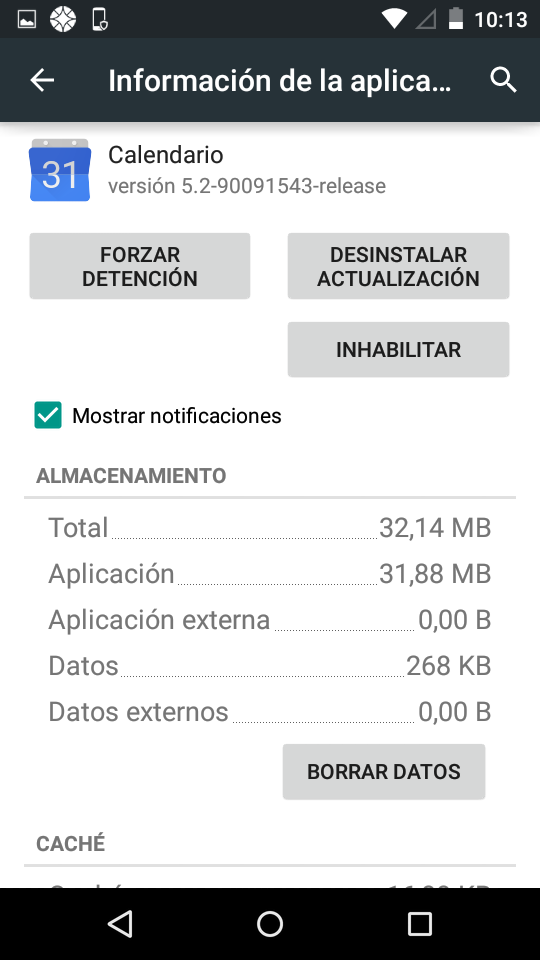

Om jezelf dit hele proces te besparen, kun je het beste "Greenify" installeren en de apps configureren die je in de slaapstand wilt zetten, op deze manier verminder je het verbruik van Ram en batterij.
Zonder twijfel is de tool waar je commentaar op geeft erg handig, en hier kun je zien hoe het wordt gebruikt: https://androidayuda.com/2014/10/28/optimiza-al-maximo-la-bateria-de-tu-android-gracias-greenify/
Een groet.